本文主要是介绍Android实战简易教程三十一(基于加速度传感器的摇一摇功能实例),希望对大家解决编程问题提供一定的参考价值,需要的开发者们随着小编来一起学习吧!
下面我们来看一下微信摇一摇功能的模拟实现,我们是基于手机加速度传感器实现该功能,实现方法比较简单。
MainActivity.java:
<code class="language-java hljs has-numbering" style="display: block; padding: 0px; color: inherit; box-sizing: border-box; font-family: 'Source Code Pro', monospace;font-size:undefined; white-space: pre; border-radius: 0px; word-wrap: normal; background: transparent;">MainActivity.java:
<span class="hljs-keyword" style="color: rgb(0, 0, 136); box-sizing: border-box;">package</span> com.location.activity;<span class="hljs-keyword" style="color: rgb(0, 0, 136); box-sizing: border-box;">import</span> android.app.Activity;
<span class="hljs-keyword" style="color: rgb(0, 0, 136); box-sizing: border-box;">import</span> android.content.Context;
<span class="hljs-keyword" style="color: rgb(0, 0, 136); box-sizing: border-box;">import</span> android.hardware.Sensor;
<span class="hljs-keyword" style="color: rgb(0, 0, 136); box-sizing: border-box;">import</span> android.hardware.SensorEvent;
<span class="hljs-keyword" style="color: rgb(0, 0, 136); box-sizing: border-box;">import</span> android.hardware.SensorEventListener;
<span class="hljs-keyword" style="color: rgb(0, 0, 136); box-sizing: border-box;">import</span> android.hardware.SensorManager;
<span class="hljs-keyword" style="color: rgb(0, 0, 136); box-sizing: border-box;">import</span> android.os.Bundle;
<span class="hljs-keyword" style="color: rgb(0, 0, 136); box-sizing: border-box;">import</span> android.widget.Toast;<span class="hljs-keyword" style="color: rgb(0, 0, 136); box-sizing: border-box;">public</span> <span class="hljs-class" style="box-sizing: border-box;"><span class="hljs-keyword" style="color: rgb(0, 0, 136); box-sizing: border-box;">class</span> <span class="hljs-title" style="box-sizing: border-box; color: rgb(102, 0, 102);">MainActivity</span> <span class="hljs-keyword" style="color: rgb(0, 0, 136); box-sizing: border-box;">extends</span> <span class="hljs-title" style="box-sizing: border-box; color: rgb(102, 0, 102);">Activity</span> {</span><span class="hljs-keyword" style="color: rgb(0, 0, 136); box-sizing: border-box;">private</span> SensorManager sensorManager;<span class="hljs-annotation" style="color: rgb(155, 133, 157); box-sizing: border-box;">@Override</span><span class="hljs-keyword" style="color: rgb(0, 0, 136); box-sizing: border-box;">public</span> <span class="hljs-keyword" style="color: rgb(0, 0, 136); box-sizing: border-box;">void</span> <span class="hljs-title" style="box-sizing: border-box;">onCreate</span>(Bundle savedInstanceState) {<span class="hljs-keyword" style="color: rgb(0, 0, 136); box-sizing: border-box;">super</span>.onCreate(savedInstanceState);setContentView(R.layout.main);sensorManager = (SensorManager) getSystemService(Context.SENSOR_SERVICE);<span class="hljs-comment" style="color: rgb(136, 0, 0); box-sizing: border-box;">// 获取服务</span>Sensor sensor = sensorManager.getDefaultSensor(Sensor.TYPE_ACCELEROMETER);<span class="hljs-comment" style="color: rgb(136, 0, 0); box-sizing: border-box;">// 传感器种类-加速度传感器</span>sensorManager.registerListener(listener, sensor,SensorManager.SENSOR_DELAY_NORMAL);}<span class="hljs-annotation" style="color: rgb(155, 133, 157); box-sizing: border-box;">@Override</span><span class="hljs-keyword" style="color: rgb(0, 0, 136); box-sizing: border-box;">protected</span> <span class="hljs-keyword" style="color: rgb(0, 0, 136); box-sizing: border-box;">void</span> <span class="hljs-title" style="box-sizing: border-box;">onDestroy</span>() {<span class="hljs-keyword" style="color: rgb(0, 0, 136); box-sizing: border-box;">if</span> (sensorManager != <span class="hljs-keyword" style="color: rgb(0, 0, 136); box-sizing: border-box;">null</span>) {sensorManager.unregisterListener(listener);}<span class="hljs-keyword" style="color: rgb(0, 0, 136); box-sizing: border-box;">super</span>.onDestroy();}<span class="hljs-javadoc" style="color: rgb(136, 0, 0); box-sizing: border-box;">/*** 传感器触发*/</span><span class="hljs-keyword" style="color: rgb(0, 0, 136); box-sizing: border-box;">private</span> SensorEventListener listener = <span class="hljs-keyword" style="color: rgb(0, 0, 136); box-sizing: border-box;">new</span> SensorEventListener() {<span class="hljs-keyword" style="color: rgb(0, 0, 136); box-sizing: border-box;">public</span> <span class="hljs-keyword" style="color: rgb(0, 0, 136); box-sizing: border-box;">void</span> <span class="hljs-title" style="box-sizing: border-box;">onSensorChanged</span>(SensorEvent event) {<span class="hljs-keyword" style="color: rgb(0, 0, 136); box-sizing: border-box;">float</span> xValue = Math.abs(event.values[<span class="hljs-number" style="color: rgb(0, 102, 102); box-sizing: border-box;">0</span>]);<span class="hljs-comment" style="color: rgb(136, 0, 0); box-sizing: border-box;">// X轴方向加速度</span><span class="hljs-keyword" style="color: rgb(0, 0, 136); box-sizing: border-box;">float</span> yValue = Math.abs(event.values[<span class="hljs-number" style="color: rgb(0, 102, 102); box-sizing: border-box;">1</span>]);<span class="hljs-comment" style="color: rgb(136, 0, 0); box-sizing: border-box;">// Y轴方向加速度</span><span class="hljs-keyword" style="color: rgb(0, 0, 136); box-sizing: border-box;">float</span> zValue = Math.abs(event.values[<span class="hljs-number" style="color: rgb(0, 102, 102); box-sizing: border-box;">2</span>]);<span class="hljs-comment" style="color: rgb(136, 0, 0); box-sizing: border-box;">// Z轴方向加速度</span><span class="hljs-keyword" style="color: rgb(0, 0, 136); box-sizing: border-box;">if</span> (xValue > <span class="hljs-number" style="color: rgb(0, 102, 102); box-sizing: border-box;">20</span> || yValue > <span class="hljs-number" style="color: rgb(0, 102, 102); box-sizing: border-box;">20</span> || zValue > <span class="hljs-number" style="color: rgb(0, 102, 102); box-sizing: border-box;">20</span>) {<span class="hljs-comment" style="color: rgb(136, 0, 0); box-sizing: border-box;">// 有任何一个方向的加速度值大于20,即触发</span><span class="hljs-javadoc" style="color: rgb(136, 0, 0); box-sizing: border-box;">/*** 这里我们只是以Toast为例,您可以按照自己的需求在此写入各种方法;*/</span>Toast.makeText(MainActivity.<span class="hljs-keyword" style="color: rgb(0, 0, 136); box-sizing: border-box;">this</span>, <span class="hljs-string" style="color: rgb(0, 136, 0); box-sizing: border-box;">"您启动了摇一摇功能!"</span>,Toast.LENGTH_LONG).show();}}<span class="hljs-keyword" style="color: rgb(0, 0, 136); box-sizing: border-box;">public</span> <span class="hljs-keyword" style="color: rgb(0, 0, 136); box-sizing: border-box;">void</span> <span class="hljs-title" style="box-sizing: border-box;">onAccuracyChanged</span>(Sensor sensor, <span class="hljs-keyword" style="color: rgb(0, 0, 136); box-sizing: border-box;">int</span> accuracy) {}};
}
</code><ul class="pre-numbering" style="box-sizing: border-box; position: absolute; width: 50px; top: 0px; left: 0px; margin: 0px; padding: 6px 0px 40px; border-right-width: 1px; border-right-style: solid; border-right-color: rgb(221, 221, 221); list-style: none; text-align: right; background-color: rgb(238, 238, 238);"><li style="box-sizing: border-box; padding: 0px 5px;">1</li><li style="box-sizing: border-box; padding: 0px 5px;">2</li><li style="box-sizing: border-box; padding: 0px 5px;">3</li><li style="box-sizing: border-box; padding: 0px 5px;">4</li><li style="box-sizing: border-box; padding: 0px 5px;">5</li><li style="box-sizing: border-box; padding: 0px 5px;">6</li><li style="box-sizing: border-box; padding: 0px 5px;">7</li><li style="box-sizing: border-box; padding: 0px 5px;">8</li><li style="box-sizing: border-box; padding: 0px 5px;">9</li><li style="box-sizing: border-box; padding: 0px 5px;">10</li><li style="box-sizing: border-box; padding: 0px 5px;">11</li><li style="box-sizing: border-box; padding: 0px 5px;">12</li><li style="box-sizing: border-box; padding: 0px 5px;">13</li><li style="box-sizing: border-box; padding: 0px 5px;">14</li><li style="box-sizing: border-box; padding: 0px 5px;">15</li><li style="box-sizing: border-box; padding: 0px 5px;">16</li><li style="box-sizing: border-box; padding: 0px 5px;">17</li><li style="box-sizing: border-box; padding: 0px 5px;">18</li><li style="box-sizing: border-box; padding: 0px 5px;">19</li><li style="box-sizing: border-box; padding: 0px 5px;">20</li><li style="box-sizing: border-box; padding: 0px 5px;">21</li><li style="box-sizing: border-box; padding: 0px 5px;">22</li><li style="box-sizing: border-box; padding: 0px 5px;">23</li><li style="box-sizing: border-box; padding: 0px 5px;">24</li><li style="box-sizing: border-box; padding: 0px 5px;">25</li><li style="box-sizing: border-box; padding: 0px 5px;">26</li><li style="box-sizing: border-box; padding: 0px 5px;">27</li><li style="box-sizing: border-box; padding: 0px 5px;">28</li><li style="box-sizing: border-box; padding: 0px 5px;">29</li><li style="box-sizing: border-box; padding: 0px 5px;">30</li><li style="box-sizing: border-box; padding: 0px 5px;">31</li><li style="box-sizing: border-box; padding: 0px 5px;">32</li><li style="box-sizing: border-box; padding: 0px 5px;">33</li><li style="box-sizing: border-box; padding: 0px 5px;">34</li><li style="box-sizing: border-box; padding: 0px 5px;">35</li><li style="box-sizing: border-box; padding: 0px 5px;">36</li><li style="box-sizing: border-box; padding: 0px 5px;">37</li><li style="box-sizing: border-box; padding: 0px 5px;">38</li><li style="box-sizing: border-box; padding: 0px 5px;">39</li><li style="box-sizing: border-box; padding: 0px 5px;">40</li><li style="box-sizing: border-box; padding: 0px 5px;">41</li><li style="box-sizing: border-box; padding: 0px 5px;">42</li><li style="box-sizing: border-box; padding: 0px 5px;">43</li><li style="box-sizing: border-box; padding: 0px 5px;">44</li><li style="box-sizing: border-box; padding: 0px 5px;">45</li><li style="box-sizing: border-box; padding: 0px 5px;">46</li><li style="box-sizing: border-box; padding: 0px 5px;">47</li><li style="box-sizing: border-box; padding: 0px 5px;">48</li><li style="box-sizing: border-box; padding: 0px 5px;">49</li><li style="box-sizing: border-box; padding: 0px 5px;">50</li><li style="box-sizing: border-box; padding: 0px 5px;">51</li><li style="box-sizing: border-box; padding: 0px 5px;">52</li><li style="box-sizing: border-box; padding: 0px 5px;">53</li><li style="box-sizing: border-box; padding: 0px 5px;">54</li><li style="box-sizing: border-box; padding: 0px 5px;">55</li><li style="box-sizing: border-box; padding: 0px 5px;">56</li><li style="box-sizing: border-box; padding: 0px 5px;">57</li><li style="box-sizing: border-box; padding: 0px 5px;">58</li><li style="box-sizing: border-box; padding: 0px 5px;">59</li><li style="box-sizing: border-box; padding: 0px 5px;">60</li></ul>
运行实例如下:
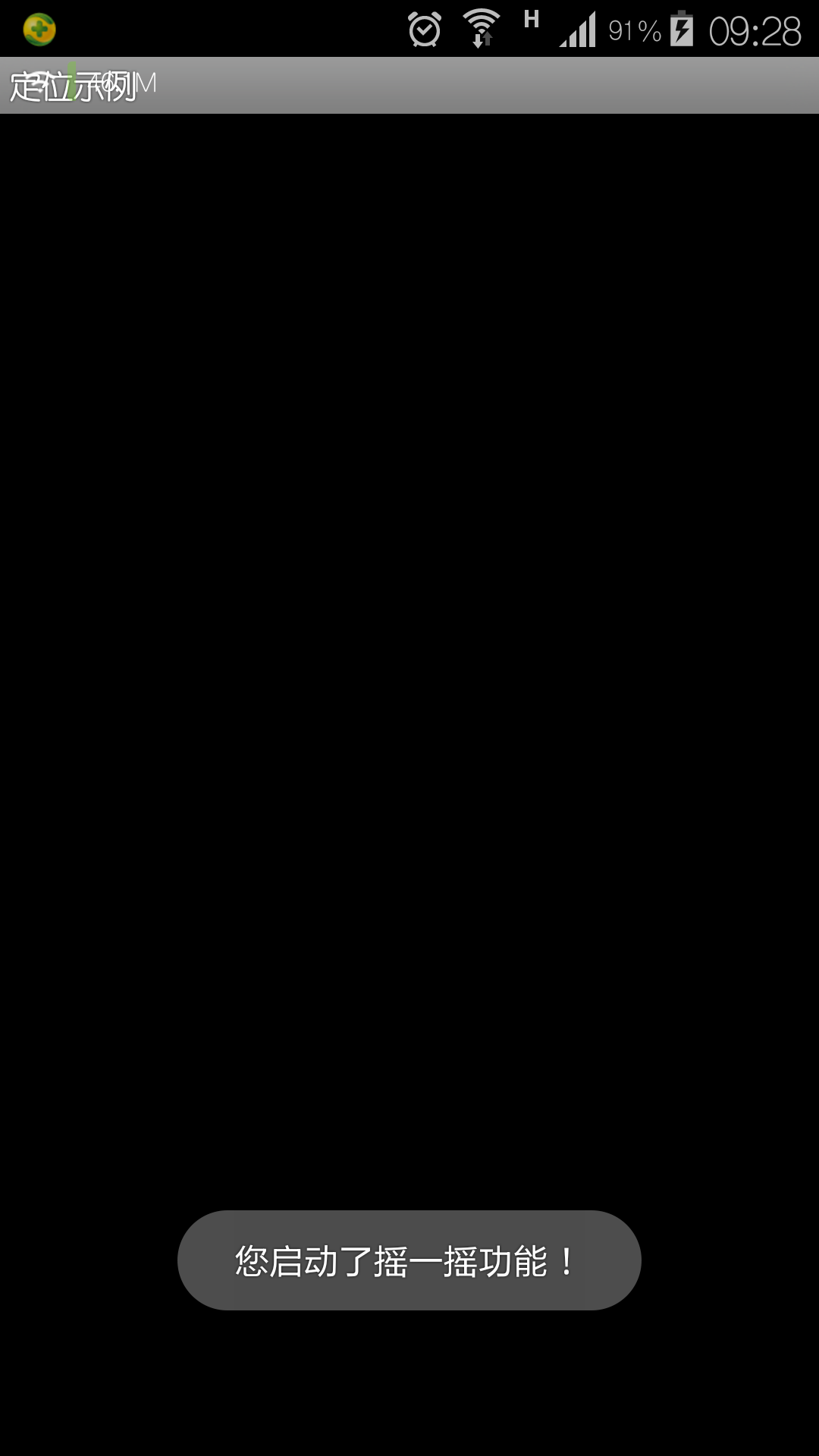
总结:
1.getSystemService(Context.SENSOR_SERVICE);// 获取SensorManage对象;
2.sensorManager.getDefaultSensor(Sensor.TYPE_ACCELEROMETER);// 获取传感器种类
3.本文只是将摇一摇触发为Toast,有需要的可以直接修改方法即可。
这篇关于Android实战简易教程三十一(基于加速度传感器的摇一摇功能实例)的文章就介绍到这儿,希望我们推荐的文章对编程师们有所帮助!







